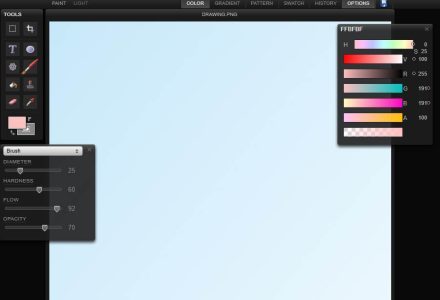
Vo svete digitálneho umenia sa jednoduchosť online kreslenia stáva čoraz populárnejšou. Či už ste začiatočník alebo profesionálny umelec, internet ponúka množstvo webových stránok na kreslenie online na počítači. Preto v tomto článku preskúmame najlepšie webové stránky na tento účel.
Prečo kresliť online?
Kreslenie online ponúka mnoho výhod. Kresliť môžete odkiaľkoľvek a kedykoľvek, bez nutnosti nosiť so sebou fyzické umelecké potreby. Mnohé stránky navyše ponúkajú pokročilé nástroje, ktoré vám umožnia vyskúšať rôzne štýly a techniky bez dodatočných nákladov.
Najlepšie platformy na kreslenie online na PC:
Krita:
Inštalácia:
Kritu si môžete stiahnuť z oficiálnej stránky. Po stiahnutí nainštalujte program do počítača.
Rozhranie:
Keď otvoríte Kritu, uvidíte hlavné rozhranie, ktoré zahŕňa oblasť kreslenia, panel nástrojov a panely zdrojov. Okrem toho panel nástrojov obsahuje rôzne nástroje ako štetec, guma, výplň, geometrické tvary atď.
Vytvorenie nového dokumentu:
Prejdite na „Súbor -> Nový“ alebo stlačte „Ctrl+N“. Tu môžete vybrať veľkosť dokumentu, rozlíšenie, farebný profil atď.
Nástroje na kreslenie:
Na paneli nástrojov si môžete vybrať z niekoľkých nástrojov na kreslenie. Môžete si napríklad vybrať nástroj štetec a vybrať konkrétny typ štetca na paneli „Predvoľby štetca“.
Vrstvy:
Krita podporuje prácu s vrstvami, čo je veľmi užitočné pri samostatnej práci na zložitých častiach obrázka. Okrem toho môžete pridať novú vrstvu cez panel vrstiev kliknutím na ikonu plus (+) v spodnej časti panela.
Farby:
Na paneli farieb si môžete vybrať farbu, ktorú chcete použiť pre svoj štetec. Upraviť si môžete napríklad aj kryciu schopnosť a prietok štetca.
Uložte si prácu:
Svoju prácu si nezabudnite pravidelne ukladať. Prejdite na „Súbor -> Uložiť ako“ alebo stlačte „Ctrl+S“.
Ďalšie zdroje:
Krita má mnoho ďalších funkcií, ako sú filtre, efekty vrstiev, animácie atď. Tieto funkcie môžete preskúmať prostredníctvom ponúk v hornej časti rozhrania.
Toto sú len základné rady. Odporúčam vám pozrieť si podrobnejšie návody a príručky online v závislosti od toho, čo chcete v Krite robiť. Oficiálna webová stránka Krita obsahuje množstvo užitočných tutoriálov, ktoré vám pomôžu začať.
Adobe Illustrator:
Adobe Illustrator je výkonný nástroj pre grafický dizajn, ktorý sa používa na vytváranie ilustrácií, log, komplexnej grafiky a iných umeleckých prvkov. Je známy najmä svojou schopnosťou vytvárať a upravovať vektorovú grafiku, čo znamená, že kresby možno meniť na ľubovoľnú veľkosť bez straty kvality.
Tu je niekoľko základných pokynov, ako používať Adobe Illustrator:
Inštalácia:
Adobe Illustrator si môžete zakúpiť prostredníctvom webovej stránky Adobe alebo aplikácie Creative Cloud. Je to platený softvér, ale ponúka bezplatné skúšobné obdobie.
Rozhranie:
Rozhranie aplikácie Illustrator pozostáva z pracovnej plochy, panelov a panelov nástrojov. Panel nástrojov obsahuje množstvo nástrojov na vytváranie a úpravu vektorovej grafiky.
Vytvorenie nového dokumentu:
Ak chcete spustiť nový projekt, prejdite na „Súbor -> Nový“ alebo stlačte „Ctrl+N“. Budete si môcť vybrať veľkosť, orientáciu a mernú jednotku dokumentu.
Nástroje na kreslenie:
Medzi základné nástroje na kreslenie patrí nástroj Výber (na presúvanie objektov), nástroj Pero (na vytváranie vlastných čiar a tvarov), nástroj Obdĺžnik (na vytváranie obdĺžnikov a štvorcov) a nástroj Text (na pridávanie textu).
Vrstvy:
Vrstvy v aplikácii Illustrator fungujú ako stohované acetátové listy; Rôzne časti kresby môžete usporiadať do rôznych vrstiev. Ak chcete vytvoriť novú vrstvu, prejdite na panel Vrstvy a kliknite na ikonu plus.
Uložte si prácu:
Ak chcete uložiť svoju prácu, prejdite na „Súbor -> Uložiť ako“. Illustrator má svoj vlastný formát súboru (.AI), ale svoju prácu môžete exportovať aj do niekoľkých ďalších formátov, ako sú .PNG, .JPG, .PDF atď.
Pokročilé funkcie:
Illustrator má navyše širokú škálu pokročilých funkcií. Medzi nimi môžeme okrem mnohých ďalších možností vyzdvihnúť vytváranie prechodov, možnosť použitia vlastných štetcov a aplikácie efektov a filtrov. V tomto zmysle sa dôrazne odporúča preskúmať podrobnejšie online návody, aby ste sa naučili majstrovsky používať tieto funkcie.
Ako každý iný nástroj na grafický dizajn, aj Illustrator vyžaduje prax, aby sa zoznámil s rôznymi nástrojmi a funkciami. Preto je vhodné začať s malými a jednoduchými projektmi a postupne zvyšovať zložitosť, keď získate istotu a zručnosť v ovládaní programu.
Autodesk SketchBook
Autodesk SketchBook je softvér na digitálne kreslenie a maľovanie, ktorý ponúka priateľské používateľské rozhranie a výkonnú škálu nástrojov a funkcií. Je široko používaný dizajnérmi, ilustrátormi a digitálnymi umelcami na vytváranie náčrtov, ilustrácií a konceptov. Je k dispozícii pre viacero platforiem vrátane Windows, MacOS, iOS a Android.
Tu je niekoľko základných tipov na používanie aplikácie Autodesk SketchBook:
Inštalácia:
Autodesk SketchBook si môžete stiahnuť z oficiálnej webovej stránky alebo z obchodu s aplikáciami vášho zariadenia. Autodesk od roku 2018 sprístupnil SketchBook zadarmo pre všetkých.
Rozhranie:
Keď otvoríte SketchBook, nájdete čisté a ľahko použiteľné rozhranie. Kresliace plátno zaberá väčšinu rozhrania s panelom nástrojov v hornej časti a paletou štetcov na boku.
Vytvorenie nového výkresu:
Ak chcete začať novú kresbu, kliknite na tlačidlo „Nová kresba“ na domovskej obrazovke. Môžete si vybrať z niekoľkých preddefinovaných veľkostí obrazovky alebo si vytvoriť vlastnú veľkosť.
Nástroje na kreslenie:
SketchBook ponúka množstvo nástrojov na kreslenie, ako sú štetce, ceruzky, perá, airbrush atď. Môžete si vybrať typ štetca z palety štetcov a upraviť jeho veľkosť a krytie.
Vrstvy:
SketchBook vám umožňuje pracovať s vrstvami, čo je užitočné na samostatné vytváranie zložitých častí výkresu. Novú vrstvu môžete pridať kliknutím na ikonu vrstvy v spodnej časti obrazovky a výberom možnosti „Pridať vrstvu“.
Uložte si prácu:
Ak chcete uložiť svoju prácu, prejdite na „Súbor -> Uložiť“ alebo stlačte „Ctrl+S“. Okrem toho SketchBook ukladá súbory vo svojom vlastnom formáte (.tiff), ale svoju prácu môžete exportovať v iných formátoch, ako sú .jpg, .png, .bmp atď.
Ďalšie zdroje:
SketchBook navyše ponúka množstvo zaujímavých funkcií. Medzi hlavné výhody patrí napríklad nástroj symetria, ktorý vám umožní jednoducho vytvárať symetrické návrhy, nástroj výplň, ktorý vám umožní praktickým spôsobom vyplniť oblasť konkrétnou farbou, a nástroj text, ktorý vám umožní pridať texty priamo na váš výkres. Stojí za zmienku, že toto sú len niektoré z funkcií dostupných v programe.
splodiť:
Procreate je populárna aplikácia na digitálne kreslenie a maľovanie pre iPad. Okrem toho ponúka množstvo pokročilých nástrojov a funkcií, ktoré umelcom umožňujú vytvárať zložité a detailné umelecké diela.
Tu je niekoľko základných tipov, ako používať Procreate:
Inštalácia:
Procreate si môžete stiahnuť z App Store. Je však dôležité poznamenať, že ide o platenú aplikáciu.
Rozhranie:
Keď otvoríte Procreate, uvidíte svoju galériu prác. Ak chcete vytvoriť novú obrazovku, klepnite na znamienko plus (+) v pravom hornom rohu.
Vytvorenie nového výkresu:
Pri vytváraní nového plátna si môžete vybrať rozmer plátna. Procreate navyše ponúka niekoľko preddefinovaných veľkostí, no môžete si nastaviť aj vlastnú veľkosť.
Nástroje na kreslenie:
Procreate má k dispozícii širokú škálu štetcov. Na pravej strane tiež uvidíte nástroj štetec. Klepnutím naň si môžete vybrať medzi rôznymi kefami a upraviť ich nastavenia.
Vrstvy:
Procreate vám umožňuje pracovať s vrstvami, ku ktorým máte prístup v pravom hornom rohu. Okrem toho môžete pridať novú vrstvu, skryť alebo zobraziť vrstvy a upraviť nepriehľadnosť každej vrstvy.
Nástroje na výber a transformáciu:
V ľavom hornom rohu nájdete nástroj na výber, ktorý vám umožní vybrať konkrétne časti kresby, a nástroj na transformáciu, ktorý vám umožní presunúť, zmeniť veľkosť a deformovať kresbu.
Uložte si prácu:
Ak chcete uložiť svoju prácu, môžete jednoducho opustiť kresbu a automaticky sa uloží do vašej galérie. Ak chcete exportovať svoju prácu, klepnite na nástroj akcií v ľavom hornom rohu a vyberte možnosť exportu.
Kreslenie online je zase neuveriteľne pohodlný a zábavný spôsob, ako vyjadriť všetku svoju kreativitu. Okrem toho, stránky uvedené vyššie sú len niekoľkými príkladmi širokej škály dostupných stránok. Bez ohľadu na to, aké sú vaše schopnosti alebo skúsenosti, určite nájdete vhodnú webovú stránku, ktorá bude plne vyhovovať vašim potrebám. Nestrácajte teda čas, vezmite si počítač hneď teraz a začnite s návrhom ešte dnes!
Pozri tiež:
- Najlepší softvér a platformy naživo: Kompletný sprievodca 2023
- Najlepšie aplikácie, ktoré platia za registráciu
- Najlepšie miesta na výrobu izbových rastlín v roku 2023
